
时间:2021-04-12 13:56:19 来源:www.win10xitong.com 作者:win10
不管现在的win10系统有多稳定,只要试软件都会有问题存在。这不今天就有用户遇到了Win10系统下连接隐藏的情况,但是我们不需要惊慌,要是遇到了Win10系统下连接隐藏问题我们就一起来学习解决他的方法。如果你现在找不到专业的人员来解决Win10系统下连接隐藏这个问题,小编在这里先给出一个解决这个问题的步骤:1、右击桌面上的网络图标,选择属性;2、在打开的网络和共享中心页面中,点击更改网络设置下面的"设置新的连接网络"就能很轻松的解决了,下面就由小编给大家细说Win10系统下连接隐藏的处理要领。
方法如下:
1.右键单击桌面上的网络图标,然后选择属性;
2.在打开的网络和共享中心页面上,单击“更改网络设置”下的“设置新连接网络”;
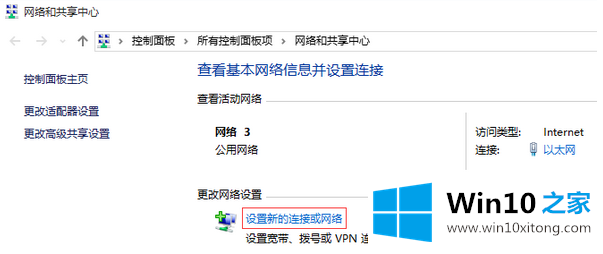
3.然后选择“手动连接到网络电缆”,并单击“下一步”。
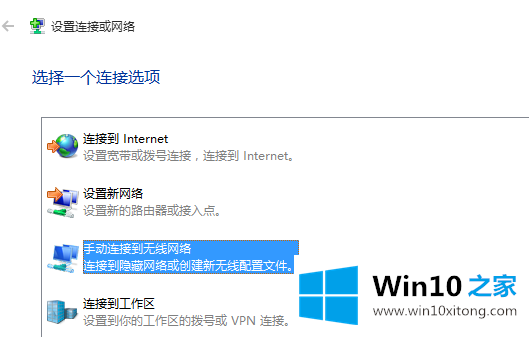
4.输入无线网络的网络名称、密码等参数,勾选“即使网络不广播也连接”,点击“下一步”;
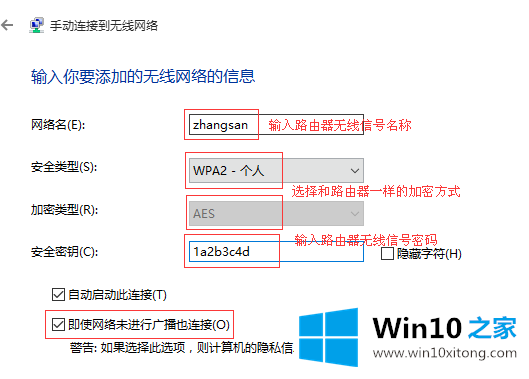
5.添加无线配置文件后,单击关闭,然后您可以看到您已连接到无线网络。
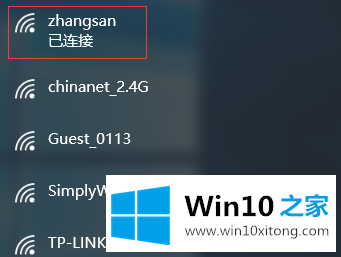
在这里,小编再告诉大家,如果遇到了Win10系统下连接隐藏的问题,不要着急,可以通过以上的方法尝试解决,谢谢各位对本站的支持。